Cách tải file (ảnh, video,...) lên Google Drive cực đơn giản
Phùng Thanh Ngân - 10:20 04/06/2022
Góc kỹ thuậtGoogle Drive là dịch vụ lưu trữ và đồng bộ hóa tập tin được tạo bởi Google. Ứng dụng cho phép người dùng có thể lưu trữ tập tin trên đám mây, chia sẻ tập tin, và chỉnh sửa tài liệu, văn bản, bảng tính và bài thuyết trình với cộng tác viên. Quá trình trải file lên drive yêu cầu người dùng phải có kết nối Internet ổn định và có ứng dụng trên điện thoại. Nếu bạn vẫn chưa biết cách sử dụng, hãy để MobileCity "mách" bạn một vài cách tải file lên Google Drive cực đơn giản dưới đây nhé.
Cách tải file lên Google Drive trên điện thoại
Bước 1: Bạn hãy tải Google Drive từ CH Play hoặc App Store về điện thoại. Sau đó sẽ truy cập vào ứng dụng.
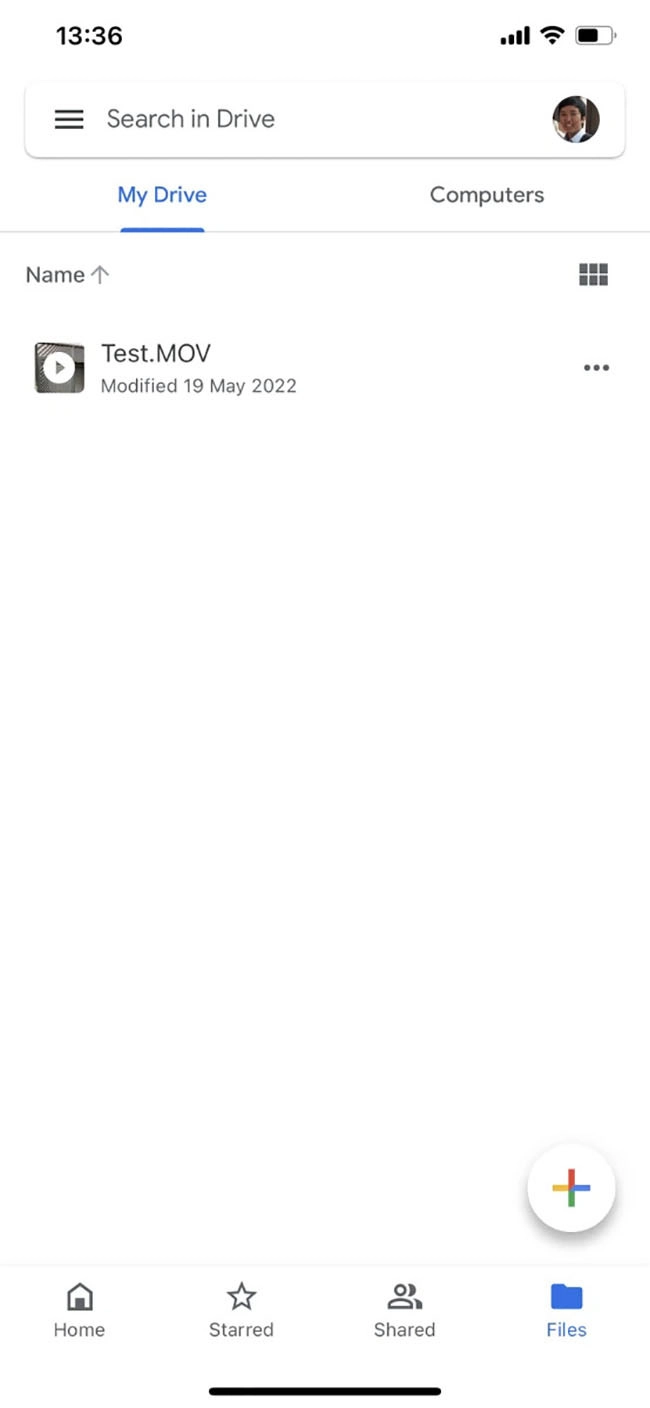
Bước 2: Bấm vào nút New ở góc dưới cùng bên phải.
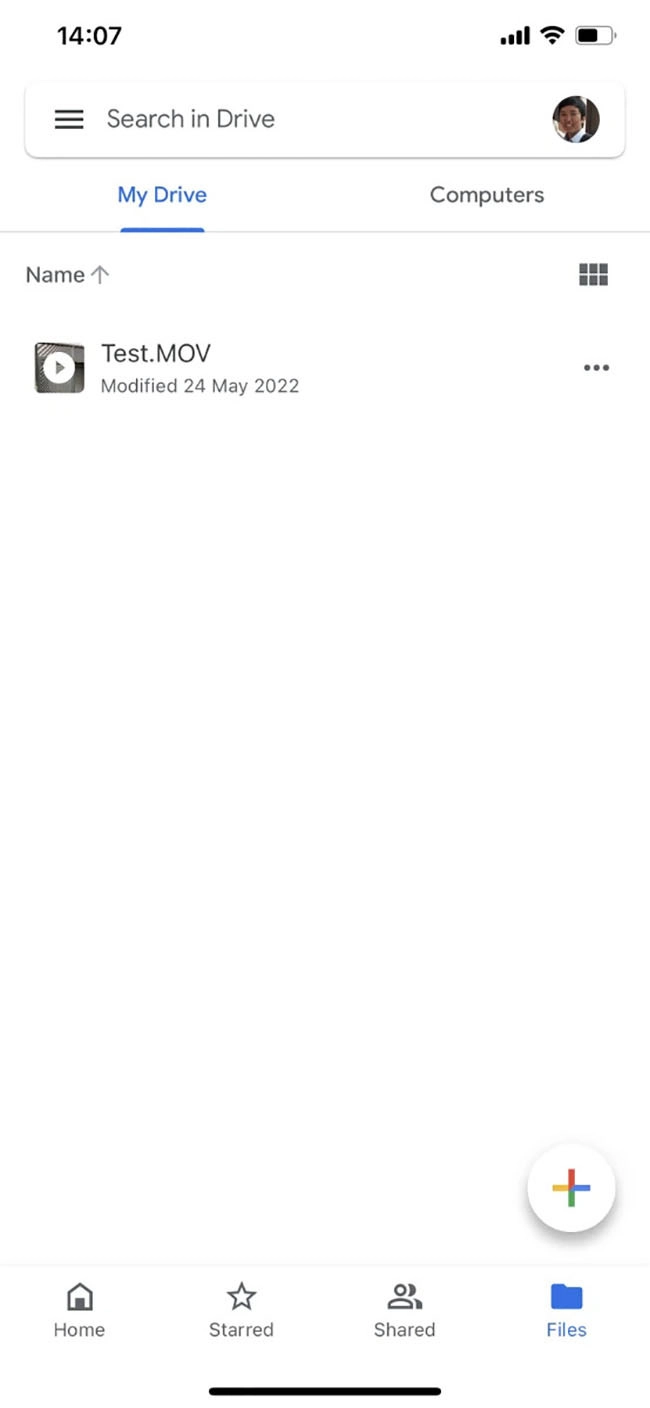
Bước 3: Cửa sổ Create new sẽ hiện ra. Tương tự như trên, bạn có thể chọn Folder hoặc Upload tùy ý.
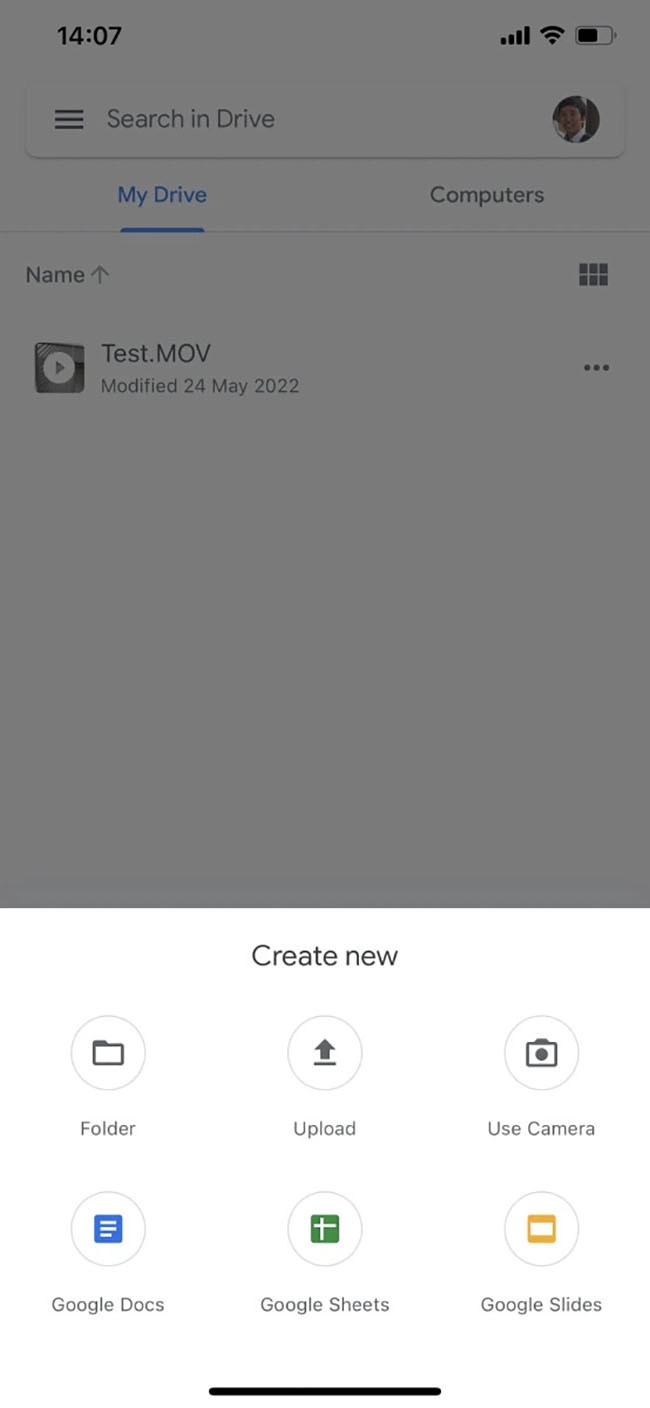
Nếu chọn Folder, bạn sẽ cần tạo một thư mục mới. Nếu chọn Upload, bạn sẽ có thêm 2 tùy chọn Photos and Videos và Browse để tìm đến các file riêng. Ngoài ra, bạn có thể đổi tên như mong muốn sau đó nhấn vào Photos and Videos để tải file lên Google Drive.
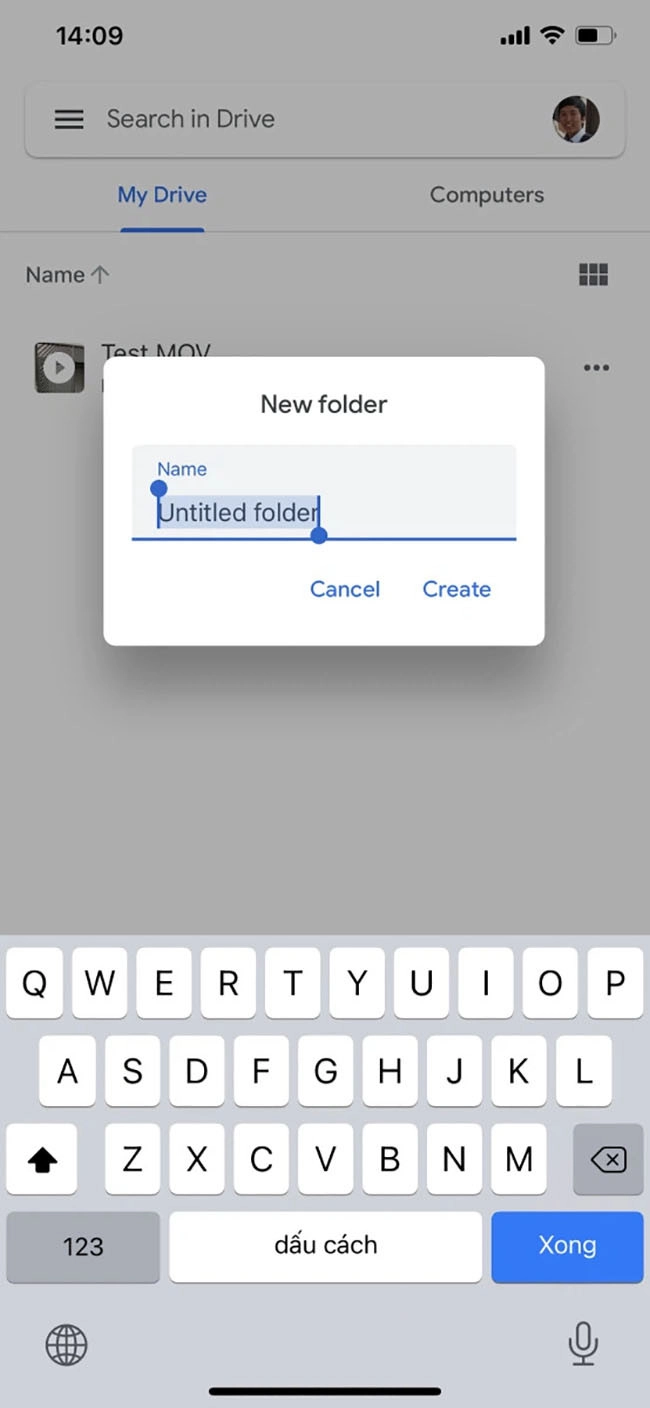
Bước 4: Tiến trình tải file lên Google Drive của bạn sẽ được hiển thị chi tiết ở mỗi file. Bạn chỉ việc chờ đợi trong giây lát.
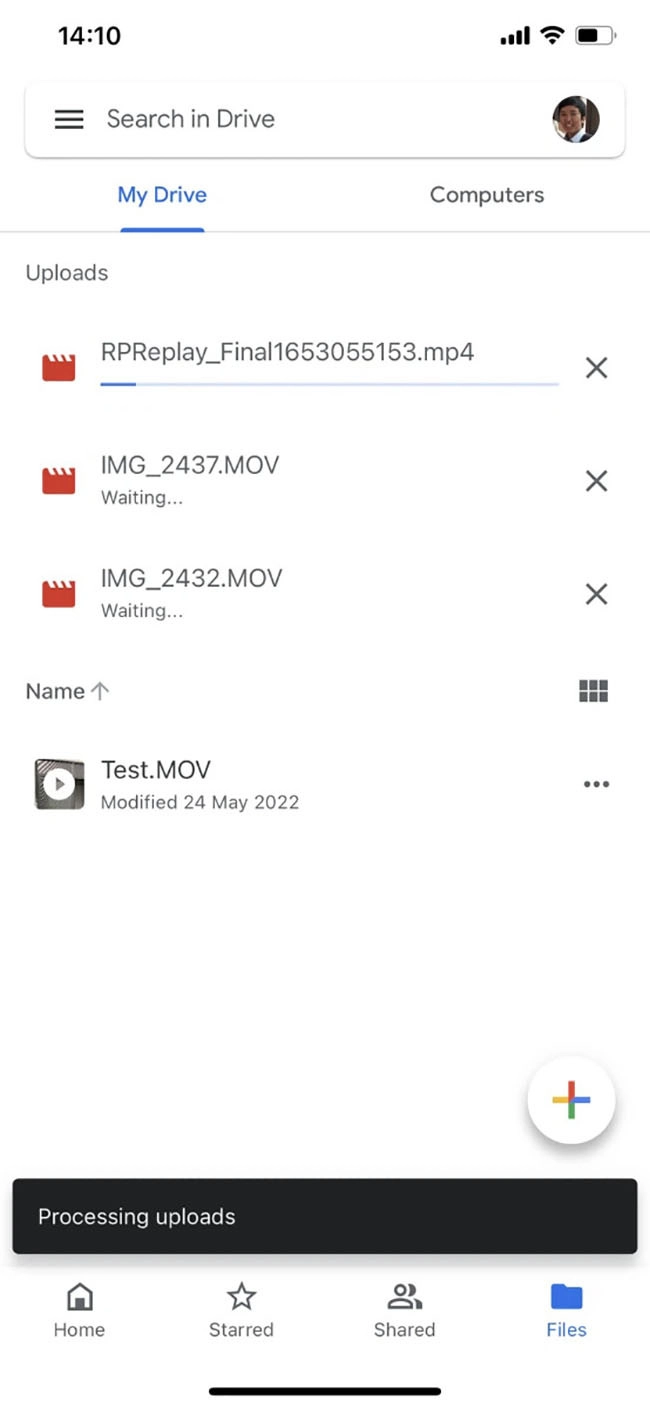
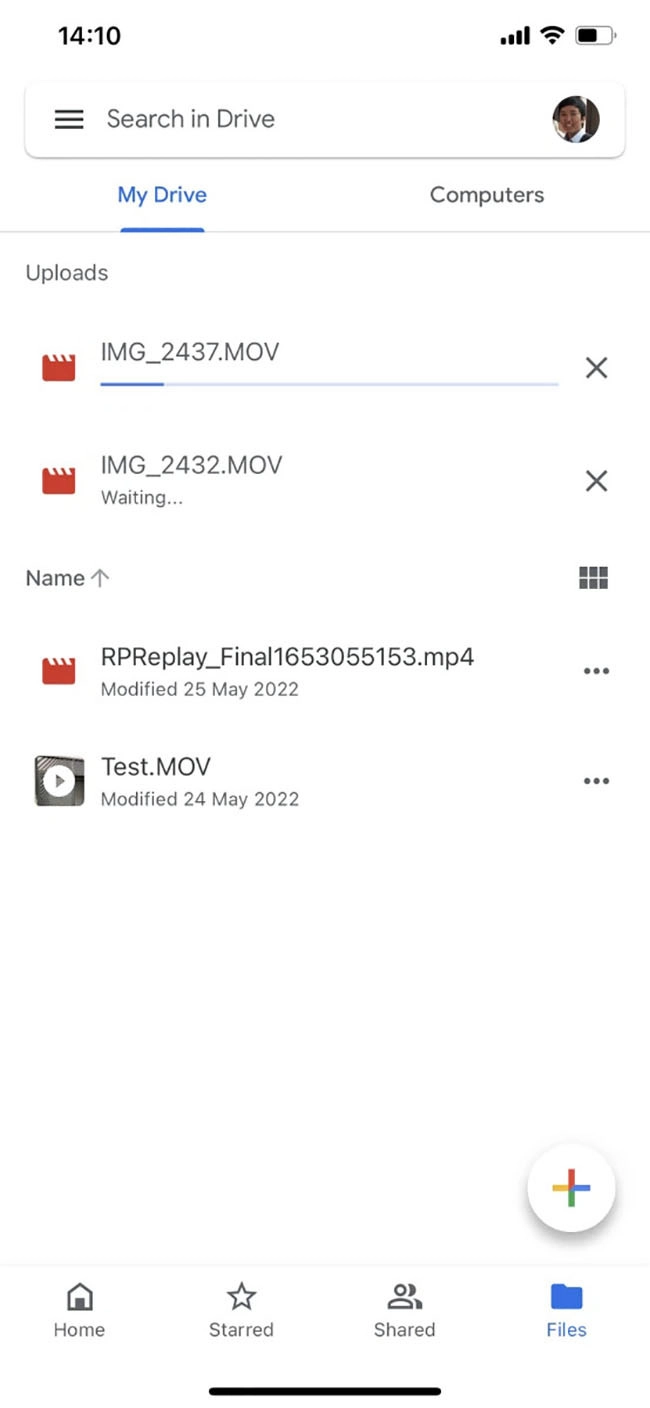
Cách tải file lên Google Drive trên máy tính
Ở cách tải file này cho phép người dùng có thể tùy chọn sử dụng các trình duyệt web khác nhau như Google Chrome, Cốc cốc. Tuy nhiên, để quá trình diễn ra nhanh chóng, bạn nên sử dụng trình duyệt Chrome của Google sẽ tương thích và ổn định nhất.
Bước 1: Truy cập vào drive.google.com > Bạn sẽ được điều hướng đến tài khoản Google Drive của mình.
Bước 2: Bấm vào nút New ở góc trên bên trái.
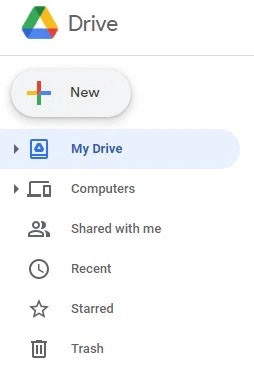
Bước 3: Chọn File upload và Folder upload.
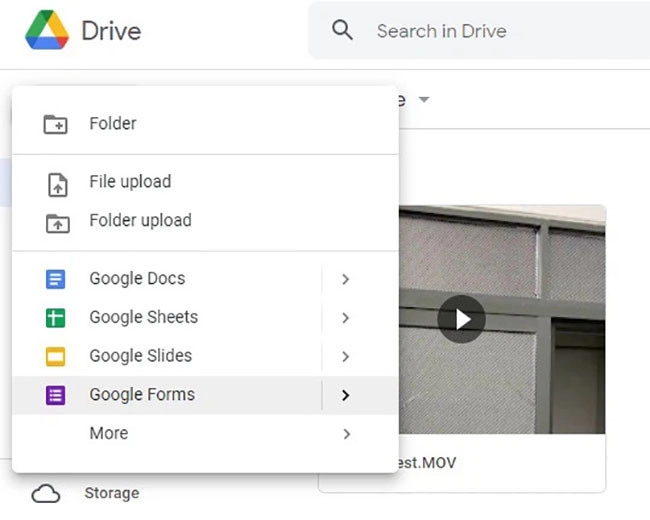
Bước 4: Sau khi chọn được file cần tải lên Google Drive, bạn sẽ thấy thanh thông báo hiển thị tiến trình tải ở góc dưới bên phải. Thời gian sẽ tùy thuộc vào lượng file muốn tải lên Google và tốc độ Internet của bạn.
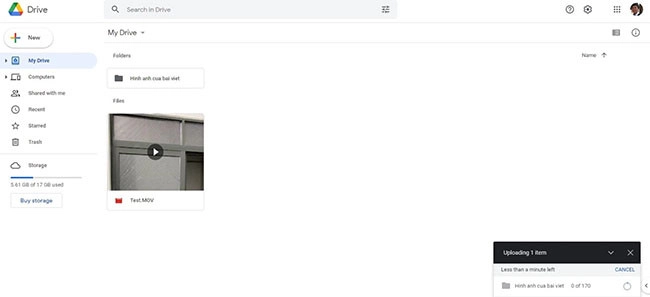
Bài viết trên là những cách tải file ảnh, video,.. lên Google Drive cực đơn giản. Hy vọng bạn sẽ thực hiện và thành công.
Ngoài ra, MobileCity còn có rất nhiều mẫu điện thoại Samsung cũ với mức giá ưu đãi, tham khảo ngay nhé!



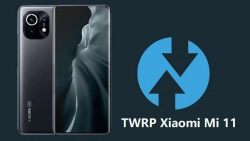
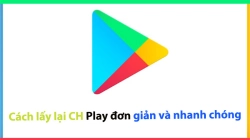

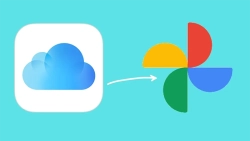










Hỏi đáp & đánh giá Cách tải file (ảnh, video,...) lên Google Drive cực đơn giản
0 đánh giá và hỏi đáp
Bạn có vấn đề cần tư vấn?
Gửi câu hỏi